የፒሲ እና የላፕቶፕ ስክሪኖች ተጠቃሚው በድንገት የቁልፍ ትዕዛዙን ሲጭን ፣የማሳያውን መቼት ሲቀይር ወይም መሳሪያውን ከውጫዊ ማሳያ ጋር ሲያገናኙ ሊጣበቁ ይችላሉ። በእርስዎ ዊንዶውስ ፒሲ ወይም ላፕቶፕ ላይ ያለው የስክሪን ማሳያ ወደ ጎን ወይም ወደላይ ከተጣበቀ ችግሩን በቁልፍ ሰሌዳ አቋራጭ ወይም በጥቂት የመዳፊት ጠቅታዎች ይፍቱት።
በዚህ ጽሑፍ ውስጥ ያሉት መመሪያዎች በዊንዶውስ 10፣ ዊንዶውስ 8 እና ዊንዶውስ 7 ላይ ተፈጻሚ ይሆናሉ።
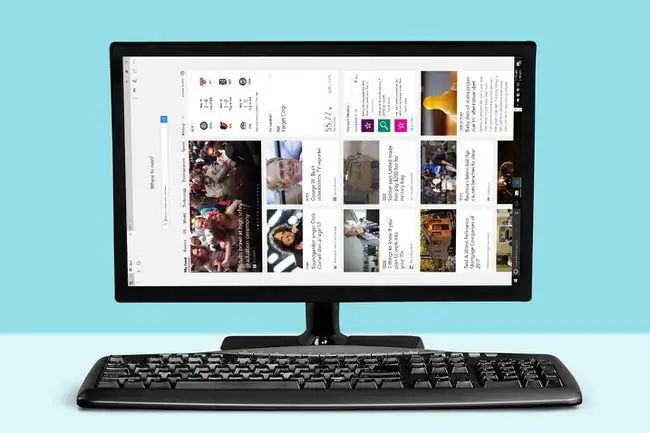
የቁልፍ ሰሌዳ አቋራጭ ይጠቀሙ
ስክሪኑን በዊንዶውስ 10 ኮምፒውተሮች ላይ ለማሽከርከር በጣም የተለመዱት የቁልፍ ሰሌዳ አቋራጭ ቅንጅቶች፡ ናቸው።
- Ctrl+ Alt+ የላይ ቀስት
- Ctrl+ Alt+ የታች ቀስት
- Ctrl+ Alt+ የግራ ቀስት
- Ctrl+ Alt+ የቀኝ ቀስት
እነዚህ አቋራጮች ይሰሩ እንደሆነ በጥቂት የሃርድዌር እና የሶፍትዌር ተለዋዋጮች ይወሰናል። እንዲሁም እነዚህን አቋራጮች ከመጠቀምዎ በፊት የ hotkey ጥምረቶች በእጅ መንቃት አለባቸው።
እነዚህን ቁልፎች በአንድ ጊዜ መጫን ምንም ውጤት ከሌለው፣ትኩይ ቁልፎችን ለማንቃት እነዚህን ደረጃዎች ይከተሉ፡
- በዴስክቶፕ ላይ ባዶ ቦታ በቀኝ ጠቅ ያድርጉ።
- በ የግራፊክስ ቅንጅቶች ወይም ተመሳሳይ የሆነ አማራጭ ይምረጡ፣ እንደ እርስዎ ማዋቀር።
- የ የሙቅ ቁልፍ ማግበርን።ን ይምረጡ።
የማሳያ አቀማመጥ ቅንብሮች
የቁልፍ ሰሌዳ አቋራጮች ችግሩን ካልፈቱት፣ የማሳያ አቅጣጫውን በማሳያ ቅንጅቶች ይቀይሩት።
በዊንዶውስ 10
-
በዴስክቶፕ ላይ ያለውን ባዶ ቦታ በቀኝ ጠቅ ያድርጉ እና የማሳያ ቅንብሮችን ን ይምረጡ ወይም ወደ ዊንዶውስ መፈለጊያ አሞሌ ይሂዱ እና የማሳያ ቅንብሮችንን ይምረጡ።.

Image -
በ ማሳያ ስክሪኑ ውስጥ የ የማሳያ አቀማመጥ ተቆልቋይ ቀስት ይምረጡ እና የመሬት ገጽታ.

Image - የማረጋገጫ ሳጥን አዲሱን የስክሪን አቅጣጫ እንዲይዙ ወይም ወደ ቀድሞው ማሳያ እንዲመለሱ ይጠይቅዎታል። በተሻሻለው መልክ ከረኩ፣ ለውጦችን አቆይ ይምረጡ። ካልሆነ፣ መጠየቂያው ጊዜው እስኪያልፍ ድረስ 15 ሰከንድ ይጠብቁ ወይም ወደመልስ ይምረጡ። ይምረጡ።
በዊንዶውስ 8
- በማያ ገጹ ታችኛው ግራ ጥግ ላይ ያለውን የ Windows አዝራሩን ይምረጡ።
- ይምረጡ የቁጥጥር ፓነል።
- በ የቁጥጥር ፓነል መስኮት ውስጥ ወደ መልክ እና ግላዊነት ማላበስ ክፍል ይሂዱ እና የማያ ጥራትን አስተካክል.
- የ አቅጣጫ ተቆልቋይ ቀስት ይምረጡ እና የመሬት ገጽታ። ይምረጡ።
-
ን ይምረጡለውጡን ተግባራዊ ለማድረግ።
- በማረጋገጫ ሳጥኑ ውስጥ አዲሱን የስክሪን አቅጣጫ ለማቆየት ለውጦችን አቆይ ይምረጡ። ወደ ቀድሞው አቅጣጫ ለመመለስ፣ መጠየቂያው ጊዜው እስኪያልፍ ድረስ 15 ሰከንድ ይጠብቁ ወይም ወደነበረበት መልስ ይምረጡ። ይምረጡ።
በዊንዶውስ 7
- በማያ ገጹ ታችኛው ግራ ጥግ ላይ ያለውን የ Windows የምናሌ አዝራሩን ይምረጡ።
- ይምረጡ የቁጥጥር ፓነል።
- ወደ መምሰል እና ግላዊነት ማላበስ ክፍል ይሂዱ እና ን ይምረጡ የማያ ጥራት። ይምረጡ።
- በ የማሳያዎን መልክ መስኮት ይቀይሩ፣የ አቅጣጫ ተቆልቋይ ቀስት ይምረጡ እና የመሬት ገጽታን ይምረጡ። ።
- ማሳያውን ለማሽከርከር ምረጥ ተግብር።
- በ የማሳያ ቅንጅቶች መገናኛ ሳጥን ውስጥ አዲሱን አቅጣጫ ለማስቀጠል ለውጦችን አቆይ ይምረጡ። አለበለዚያ ለውጦቹ ወደ ቀድሞው አቅጣጫ እስኪመለሱ 15 ሰከንድ ይጠብቁ ወይም ወደነበረበት ይምረጡ። ይምረጡ።






